
Cum se face o masă consolidată în Excel 2003, 2007, 2010 cu formule: instrucțiuni pas cu pas
Persoanele care au participat la locul de muncă prin Internet și nu numai, probabil, de multe ori au dat seama de posturile vacante, unde cerința principală pentru reclamantă a fost o cunoaștere increzentă a pachetului Microsoft Office Program și, în special, a programului Microsoft Excel..
Navigare
- Ce sunt tabelele consolidate în Excel și pentru ce sunt necesare?
- Ce este formulele în Excel și de ce sunt necesare?
- Crearea unei baze de date pentru ao face într-o masă consolidată Excel 2003, 2007, 2010
- Cum se face o masă consolidată în Excel 2003, 2007, 2010 cu formule?
- Video: Crearea unei mese de pivot în Excel
Lucrul este că, în anumite poziții, oamenii trebuie să lucreze cu un număr mare de date, iar programul Microsoft Excel vă permite să le organizați în tabele și să prezentați grafic informații. De aceea, să cunoaștem fundamentele acestui program nu vor răni pe nimeni.
În special pentru acei oameni care tocmai au început să știe Microsoft Excel., am scris acest articol. Va fi discutat despre un astfel de instrument de program important ca " Tabele consolidate" Este cu ajutorul acestor tabele că datele sunt sortate și contabilizate.

Instrucțiuni pas cu pas pentru crearea de tabele consolidate cu formule în Microsoft Excel
Ce sunt tabelele consolidate în Excel și pentru ce sunt necesare?
Rezumatul solicită ca tabelele care conțin părți ale datelor și le arată astfel încât relația dintre aceste date să fie vizibilă. Cu alte cuvinte, aceste tabele vă permit să continuați să contabilizați ceva într-o formă convenabilă. Cel mai bine este să explicați despre exemplul:
- Imaginați-vă că sunteți proprietarul unui mic magazin de îmbrăcăminte, în care mai mulți vânzători lucrează. Trebuie să determinați activitatea fiecăruia dintre ele.
- Pentru a face acest lucru, va trebui să alocați mai mulți indicatori: numele vânzătorului vândut de ei mărfurile, data vânzării și valoarea veniturilor. Tu deschizi excela, împărtășiți câmpul de lucru în patru coloane și în fiecare dintre aceste coloane înregistrând ratele zilnice de vânzare. Se pare așa după cum urmează:
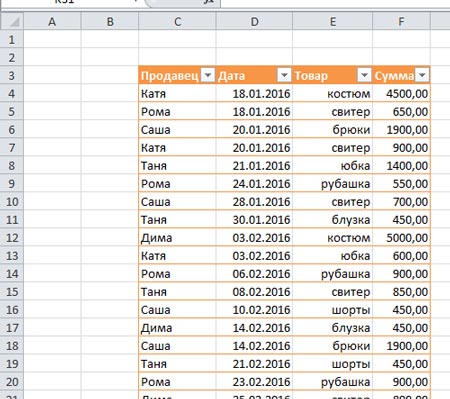
Figura 1. Ce este tabelele consolidate în Excel și pentru ce sunt necesare?
- Sunt de acord, o astfel de metodă grafică de prezentare a datelor este foarte simplă și ușor de citit? Cu toate acestea, componenta grafică a tabelului consolidat nu este finalizată.
- Dacă vă uitați cu atenție, atunci în antetul mesei lângă fiecare antet puteți observa săgeata. Dacă faceți clic pe acesta, puteți sorta datele tabelului de parametrii selectați.
- De exemplu, puteți alege numai vânzătorul Katya și uitați-vă la bunurile vândute de acesta, vânzările și sumele. În mod similar, puteți sorta vânzările după dată. Alegerea unei date, veți vedea vânzătorii care au vândut bunuri în acea zi și veniturile totale de zi a zilei.
Ce este formulele în Excel și de ce sunt necesare?
- Cuvântul "formula" este familiar pentru noi de la ani de școală. ÎN excela Formule prescriu o procedură specifică cu numere sau valori care sunt în celule. Întreaga esență a foametei este în formulele. La urma urmei, fără ei, ei pierd tot semnificația existenței lor.
Pentru formulele din Microsoft Excel, se utilizează operatorii matematici standard:
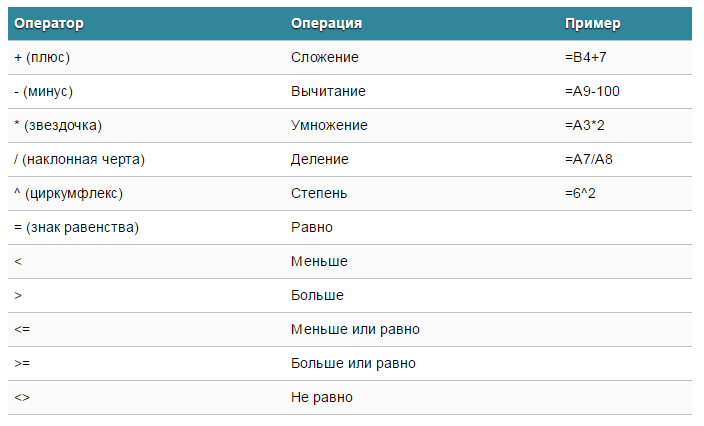
Figura 1. Care este formula în Excel și de ce sunt necesare?
- În timpul multiplicării, trebuie să utilizați întotdeauna semnul " *" Omisiunea lui, ca în exemplul de realizare scrisă, este inacceptabilă. Cu alte cuvinte, dacă scrieți (4+7)8, atunci acest program de intrare nu va putea să recunoască, deoarece după brațul rotund nu este un semn al multiplicării " *».
- Programul Excel este utilizat de mulți în loc de un calculator. De exemplu, dacă introduceți rândul Formula 2+3Rezultatul va afișa rezultatul în celula selectată. 5.
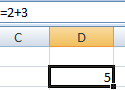
Figura 2. Care este formula în Excel și de ce sunt necesare?
- Cu toate acestea, atunci când se creează tabele rezumate pentru formule, se utilizează link-uri către celule cu valori. Când o valoare este schimbată în celulă, formula va recalcula automat rezultatul.
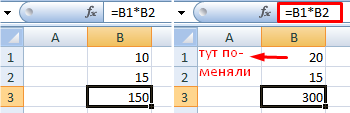
Figura 3. Care este formula în Excel și de ce sunt necesare?
Crearea unei baze de date pentru ao face într-o masă consolidată Excel 2003, 2007, 2010
Ne-am dat seama deja că tabelele consolidate au avantaje solide. Cu toate acestea, pentru a continua să le creați, este necesar să aveți o bază de date deja acumulată, care va fi introdusă în tabel.
La fel de excela Un program destul de complicat, cu un set mare de instrumente și funcții, nu vom aprofunda studiul cu capul dvs., dar arată doar principiul general al creării unei baze de date. Deci, continuați:
Pasul 1.
- Rulați programul. În pagina principală, veți vedea un câmp standard cu celule în care aveți nevoie pentru a conduce baza noastră de date.
- Mai întâi trebuie să creați patru coloane de bază cu titluri.
- Pentru aceasta, faceți dublu clic pe una din celulele de sus și introduceți numele primului titlu din acesta. Vânzător"Și apăsați pe INTRODUCE.
- Apoi, faceți același lucru cu trei celule adiacente în aceeași linie, introducând numele titlurilor în ele.
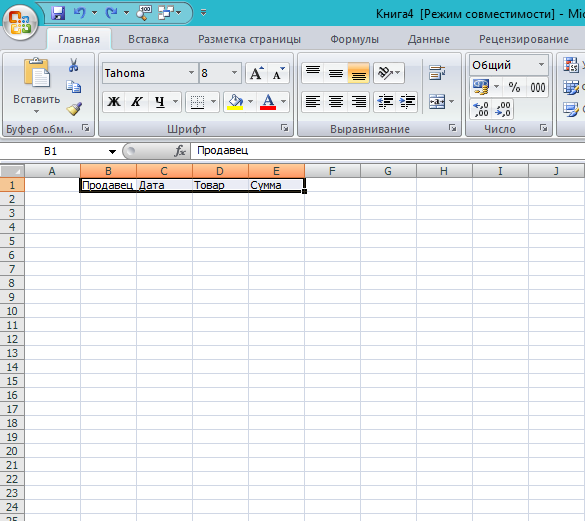
Figura 1. Crearea unei baze de date pentru ao face într-un tabel consolidat Excel 2003, 2007, 2010
Pasul 2..
- După ce ați introdus numele titlurilor, trebuie să măriți dimensiunea fontului și să faceți grăsimi astfel încât să se oprească pe fundalul altor date.
- Pentru a face acest lucru, fixați butonul stâng al mouse-ului pe prima celulă și introduceți mouse-ul spre dreapta, evidențiind trei vecine.
- După alocarea tuturor celulelor de pe panoul de lucru cu textul, setați dimensiunea fontului pentru ei. 12, Evidenți-vă gras și aliniați pe marginea din stânga.
- Textul va fi cu siguranță plasat în celule, astfel încât strângeți butonul stâng al mouse-ului de la marginea celulei și deplasați mouse-ul spre dreapta, crescând astfel acest lucru.
- Puteți face același lucru cu înălțimea celulelor.
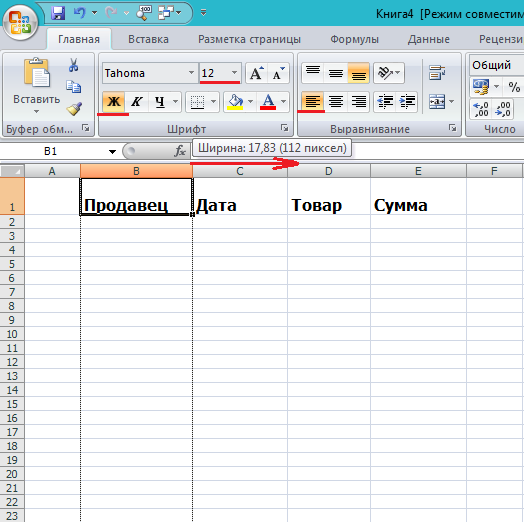
Figura 2. Crearea unei baze de date pentru ao face într-o masă consolidată Excel 2003, 2007, 2010
Pasul 3..
- Apoi, sub fiecare titlu, introduceți parametrul corespunzător exact în același mod în care ați introdus titlurile.
- Pentru a nu suferi odată cu editarea fiecărei celule, după introducerea parametrilor, selectați-le pe toate cu mouse-ul și aplicați aceleași proprietăți în mod direct.
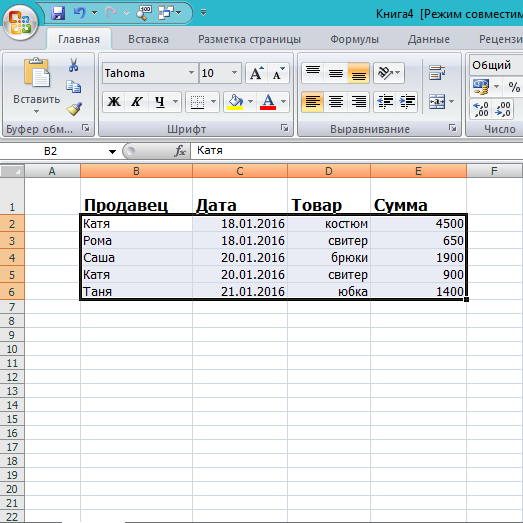
Figura 3. Crearea unei baze de date pentru ao face într-o masă consolidată Excel 2003, 2007, 2010
Cum se face o masă consolidată în Excel 2003, 2007, 2010 cu formule?
Acum că aveți o bază de date, puteți merge direct la crearea unei mese de pivot. Pentru a face acest lucru, faceți următorii pași:
Pasul 1.
- În primul rând, este necesar să se evidențieze una dintre celulele pe care le aveți tabelul de pornire. Apoi în colțul din stânga sus, mergeți la " Introduce"Și faceți clic pe butonul" Tabelul rezumat».
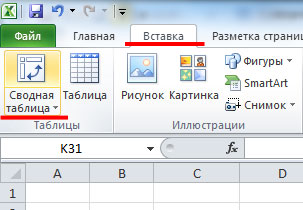
Figura 1. Cum se face o masă consolidată în Excel 2003, 2007, 2010 cu formule?
Pasul 2..
- Veți deschide fereastra în care trebuie să selectați o gamă sau să introduceți numele tabelului.
- De asemenea, în fereastră există capacitatea de a selecta un loc de raportare. Creați-l pe o nouă foaie.
- Mark Puncte Elemente care sunt listate pe ecranul de mai jos și faceți clic pe " O.K».
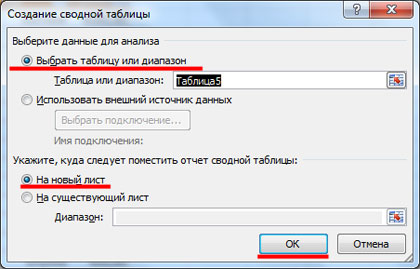
Figura 2. Cum se face o masă consolidată în Excel 2003, 2007, 2010 cu formule?
Pasul 3..
- Veți deschide o nouă foaie la care va fi plasată o altă masă goală. În partea dreaptă a ferestrei va apărea coloană cu câmpuri și zone.
- În câmpurile, antetele coloanelor care sunt înscrise în tabelul inițial cu datele sunt implicite. Le puteți glisa cu mouse-ul în zonele existente, care vă va permite să formați o masă consolidată.
- Titlurile implicate vor fi zori. Într-o zonă puteți face mai multe anteturi și puteți schimba locațiile lor pentru a obține cel mai acceptabil tip de sortare a datelor.
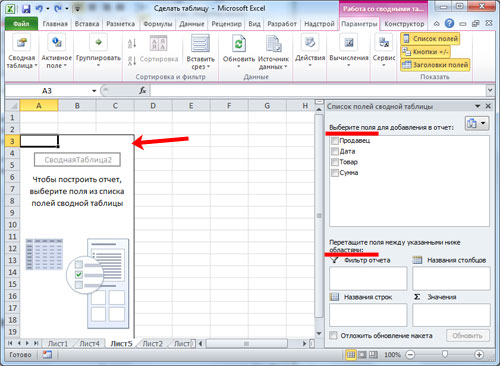
Figura 3. Cum se face o masă consolidată în Excel 2003, 2007, 2010 cu formule?
Pasul 4..
- Apoi, este necesar să se decidă ce vrem să analizăm. De exemplu, vrem să înțelegem ce special vânzătorul vândut ce produs pentru o anumită perioadă de timp și cât de mult. Filtrarea datelor în tabel va fi efectuată pe vânzători.
- În coloana de pulverizare, selectați titlul " Vânzător", Țineți apăsat butonul stâng al mouse-ului și trageți în zonă" Raportul de filtrare».
- După cum puteți vedea, aspectul mesei sa schimbat, titlul a devenit marcat.
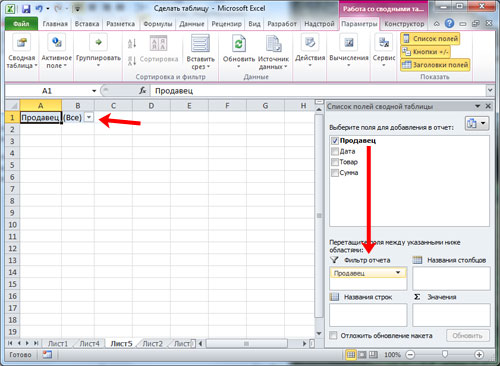
Figura 4. Cum se face o masă consolidată în Excel 2003, 2007, 2010 cu formule?
Pasul 5..
- Apoi, pe aceeași schemă din coloana de pulverizare, trebuie să strângeți butonul stâng al mouse-ului din titlu " Produse"Și trageți-o în zonă" Numele rândurilor».
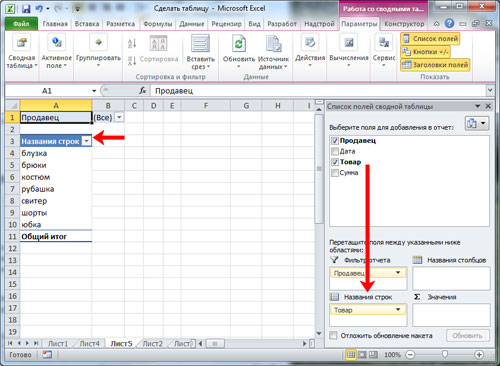
Figura 5. Cum se face o masă consolidată în Excel 2003, 2007, 2010 cu formule?
Pasul 6..
- Lângă coloana " Numele coloanelor»Să încercăm să tragem titlul" Data».
- Pentru a face o listă de vânzări care urmează să fie afișată zilnic, dar, de exemplu, lunar, trebuie să faceți clic pe orice celulă cu data butonului drept al mouse-ului și selectați din elementul de listă " grup».
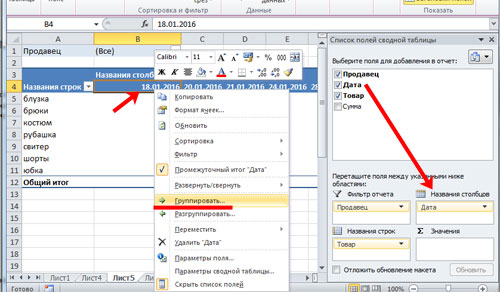
Figura 6. Cum se face o masă consolidată în Excel 2003, 2007, 2010 cu formule?
- În fereastra care se deschide, va trebui să selectați o perioadă de grupare (care este numărul pentru ceea ce) și să selectați un pas din listă. După care ar trebui să faceți clic pe " O.K».
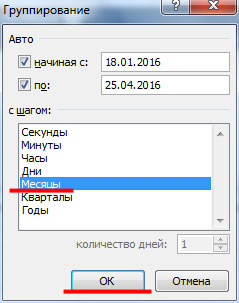
Figura 7. Cum se face o masă consolidată în Excel 2003, 2007, 2010 cu formule?
- Apoi, masa dvs. este convertită astfel.
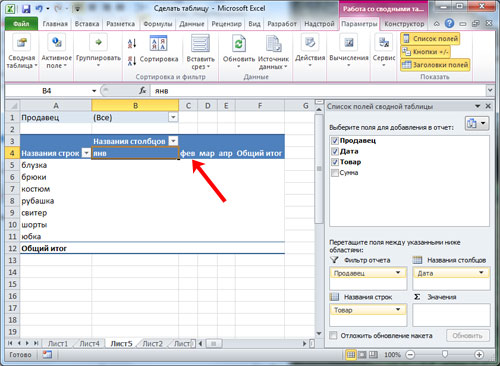
Figura 8. Cum se face o masă consolidată în Excel 2003, 2007, 2010 cu formule?
Pasul 7..
- Următorul articol trage titlul " Sumă"În coloana" Valoare».
- După cum puteți vedea, a fost afișat pur și simplu, în ciuda faptului că formatul de afișare a fost aplicat în această coloană din tabelul din versiunea de pornire a tabelului. Numeric».
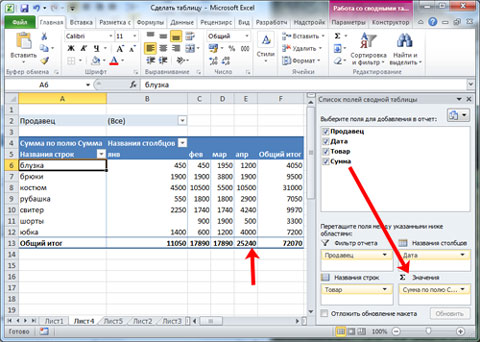
Figura 9. Cum să faceți o masă consolidată în Excel 2003, 2007, 2010 cu formule?
- Pentru a corecta această problemă, selectați celulele necesare în tabelul PIVOT, faceți clic dreapta pe listă click pe punctul " Formatul numeric».
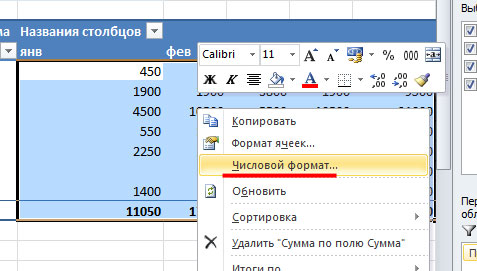
Figura 10. Cum se face o masă consolidată în Excel 2003, 2007, 2010 cu formule?
- În fereastra care se deschide în secțiunea " Formate condiționate"Selectați" Numeric"Și puteți nota opțional caseta de selectare" Separator de grupuri de descărcare».
- Următorul clic " O.K" După cum puteți vedea, numerele simple s-au schimbat și nu sunt afișate simplu. 650, dar 650,00.
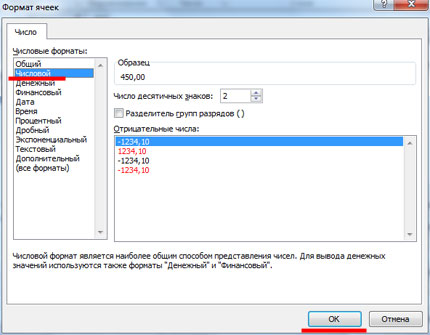
Figura 11. Cum se face o masă consolidată în Excel 2003, 2007, 2010 cu formule?
Pasul 8..
- În teorie, tabelul consolidat este gata și puteți începe să lucrați cu acesta. De exemplu, atunci când alegeți un vânzător, puteți alege una, două, trei sau imediat toate, punând un marcator opus elementului " Marcați mai multe elemente».
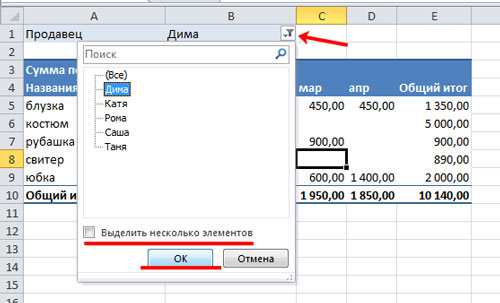
Figura 12. Cum se face o masă consolidată în Excel 2003, 2007, 2010 cu formule?
- În exact același mod, puteți filtra linii și coloane. De exemplu, numele bunurilor și data.
- Notați casetele de selectare a câmpului Pantaloni"Și" Costum", Este ușor să dați seama cât de multe vânzări ale vânzărilor lor sunt venituri în general sau vanzatori specifici.
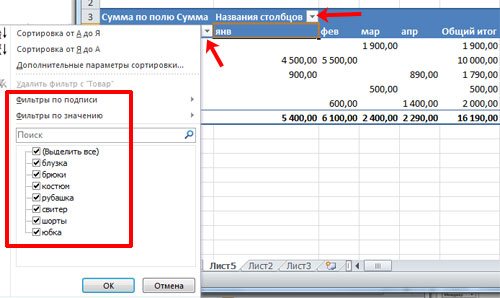
Figura 13. Cum se face o masă consolidată în Excel 2003, 2007, 2010 cu formule?
- De asemenea, în coloana " Valori»Puteți seta anumite parametri de parametri. În prezent există un parametru " Sumă».
- Adică dacă te uiți la masă, poți vedea că vânzătorul roma în februarie a fost vândut cămăși pentru o sumă totală 1 800,00 ruble.
- Pentru a afla cantitatea lor, trebuie să faceți clic pe mouse-ul din punct " Sumă"Și alegeți din meniul liniei" Parametrii câmpurilor de valori».
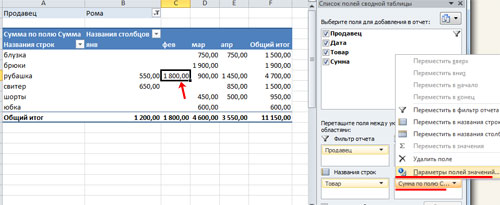
Figura 14. Cum se face o masă consolidată în Excel 2003, 2007, 2010 cu formule?
- Apoi deschide fereastra unde trebuie să selectați " număr"Și faceți clic pe" O.K" După aceea, tabelul dvs. se va schimba și, privindu-l, veți înțelege că pentru luna februarie, romanul și-a vândut cămășile în numărul de două bucăți.
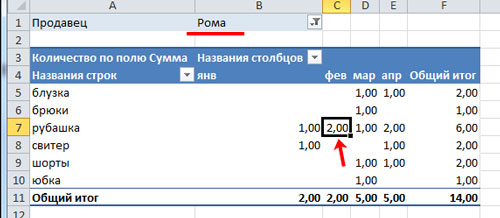
Figura 15. Cum se face o masă consolidată în Excel 2003, 2007, 2010 cu formule?
După cum sa menționat deja, programul a fost stipulat. excela Are o gamă largă de instrumente și oportunități, deci este posibil să vorbim despre lucrul cu tabelele la infinit.
Pentru ao înțelege mai bine, vă sfătuim să stați pe cont propriu și să experimentați cu schimbări în valori. Dacă veți fi incomprehensibil, consultați ajutorul încorporat Microsoft Excel.. Este exhaustiv în el.
